有用户反映自己的电脑最近不知道怎么了,总是会出现屏幕突然闪烁的情况。相信很多朋友在使用电脑的时候,都遇到过这样的情况。电脑闪屏一般指电脑显示器上的显示问题,电脑在运行过程中,屏幕画面出现闪烁或不规则闪动,有时会出现横条线和竖条线。如果你的电脑屏幕也出现了类似问题,可以继续往下看,下面是一些解决电脑屏幕闪烁的方法,供您参考:

1、检查视频连接线
①、重新插拔连接线:首先,确保显示器与电脑之间的视频连接线(如HDMI、VGA或DisplayPort线)稳固连接。尝试拔下并重新插入,以排除接触不良的问题。
②、更换视频线:如果可能,尝试使用另一根已知良好的线缆,以判断是否为线缆损坏导致的问题。
2、更新显卡驱动程序
使用驱动程序更新工具:有些软件(如驱动人生)能自动检测并更新过时的驱动程序,可以考虑使用这类工具简化流程。具体操作步骤如下:

①、启动驱动人生后,点击“驱动管理”功能,点击“立即扫描”,等待驱动扫描完成;
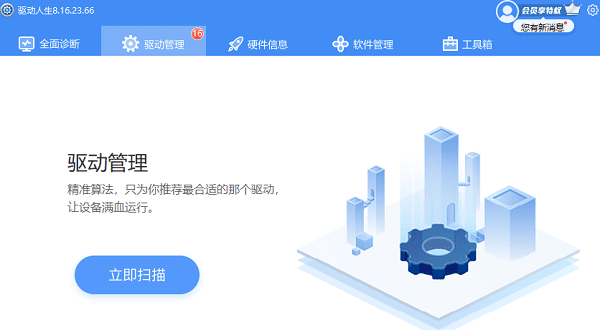
②、扫描结束后就会检测出你的电脑需要升级的驱动,点击“立即修复”,等待驱动下载更新完成即可。
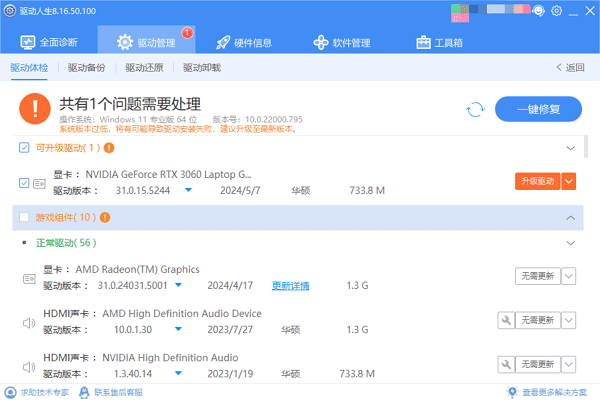
3、调整屏幕刷新率
①、进入显示设置:在Windows系统中,右键点击桌面空白处,选择“显示设置”或“图形属性”。
②、更改刷新率:在“显示”或“高级显示设置”中找到“刷新率”选项,尝试调整到推荐值或另一个可用频率。通常,降低刷新率可以暂时解决闪烁问题,但最佳做法是保持在显示器支持的最高刷新率。
4、检查电源设置
电源管理选项:确保电源管理设置没有限制显卡性能。在显卡控制面板中,检查是否有“节能”模式,并考虑将其关闭或调整为“高性能”。
5、硬件故障排查
①、内部灰尘清理:长时间未清理的电脑内部可能会积聚灰尘,影响散热,从而导致硬件过热和性能不稳定。定期清理电脑内部可以避免此类问题。
②、检查显示器和显卡:如果上述软件层面的解决方案无效,可能是显示器或显卡本身的问题。尝试将显示器连接到另一台电脑上,或用另一台显示器连接到当前电脑,以确定问题所在。

6、使用安全模式诊断
启动至安全模式:在某些情况下,进入安全模式可以排除第三方软件冲突引起的问题。重启电脑,在启动过程中按相应的键(通常为F8或Shift+F8)进入安全模式,观察屏幕是否仍然闪烁。
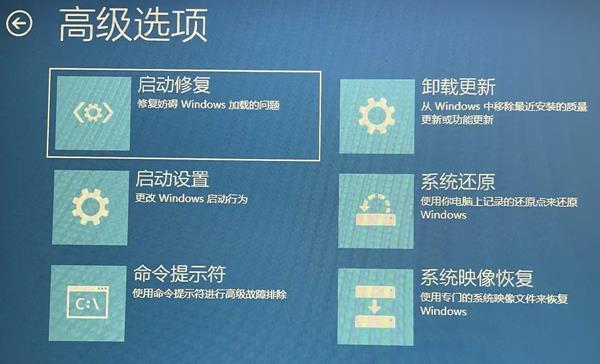
以上就是电脑屏幕一直闪烁的解决方法,希望对你有帮助。如果遇到网卡、显卡、蓝牙、声卡等驱动的相关问题都可以下载“驱动人生”进行检测修复,同时它还支持驱动下载、驱动安装、驱动备份等等,可以灵活的安装驱动。



